Edge浏览器下载B站视频的方法
2023-01-30 16:10:42作者:极光下载站
很多小伙伴都喜欢使用edge浏览器,因为这款浏览器中的功能十分的丰富,并且页面简洁,操作简单。很多小伙伴喜欢在浏览器中用网页观看视B站视频,但当我们想要下载一些自己喜欢的视频时又不知道该在哪里找到下载按钮。其实在Edge浏览器中我们只需要下载一个b站视频下载助手就可以轻松下载B互赞视频。b站视频下载助手扩展可以下载任何我们能够观看的视频,安装好之后直接打开视频再点击该插件图标就能看到下载按钮了。有的小伙伴可能不清楚具体的操作方法,接下来小编就来和大家分享一下Edge浏览器下载B站视频的方法。
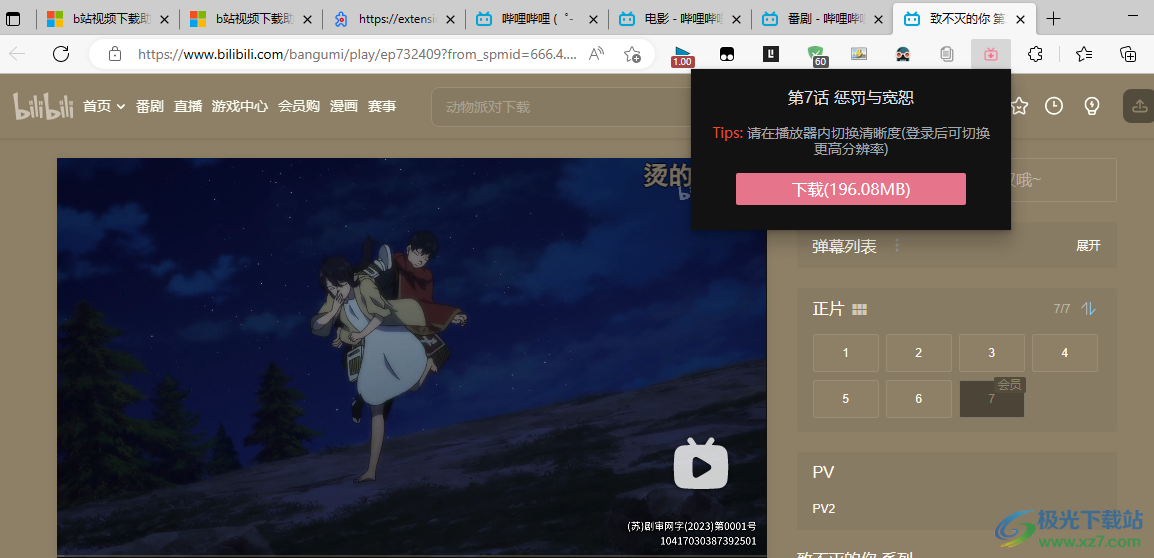
方法步骤
1、第一步,我们先打开Edge浏览器,然后点击页面右上角的“...”图标,接着选择“扩展”选项
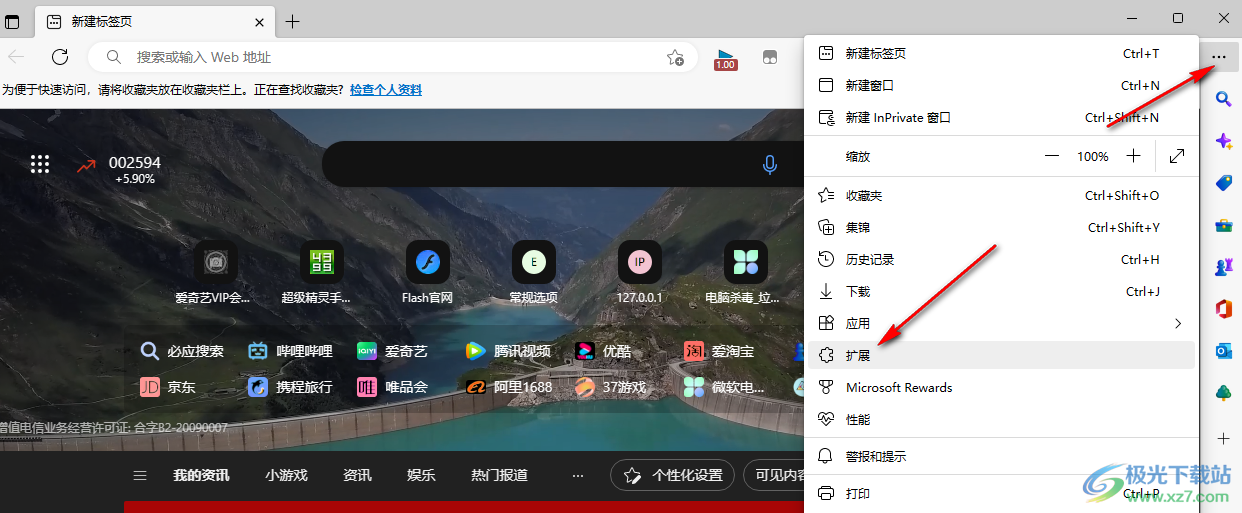
2、第二步,点击扩展之后我们在扩展弹框中点击“打开Microsoft Edge加载项”选项

3、第三步,进入Edge外接程序页面之后我们在框内输入“b站视频下载助手”然后点击回车键进行搜索
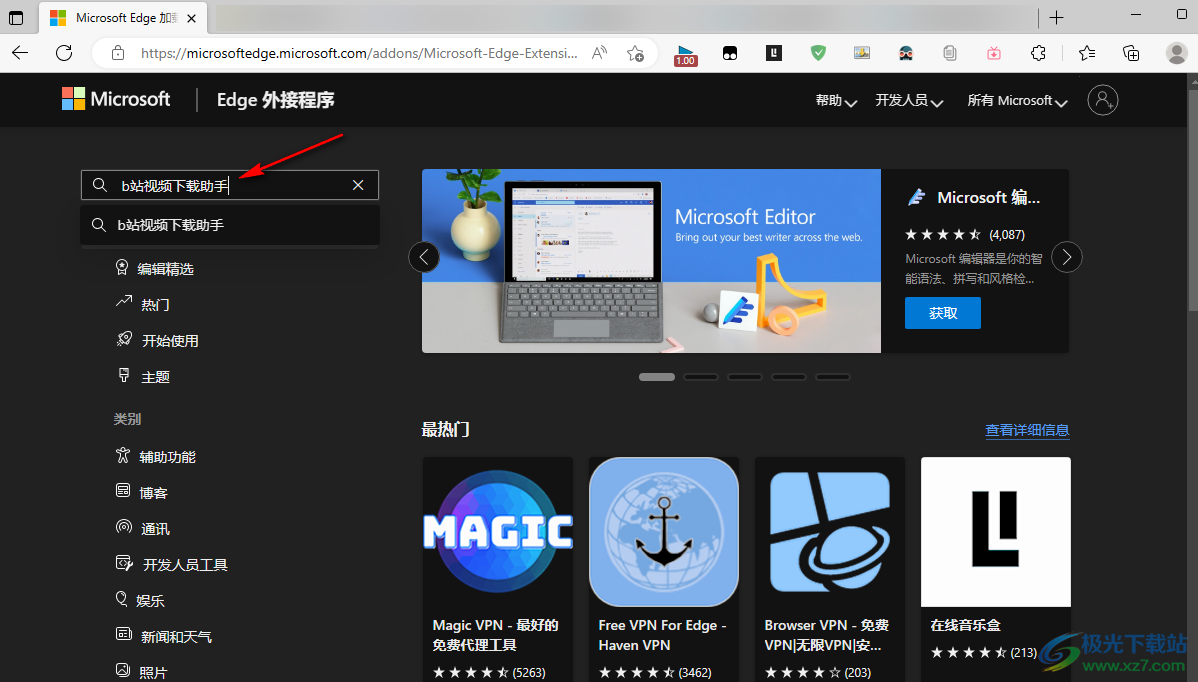
4、第四步,在右侧页面中会显示我们的搜索结果,在搜索结果中,我们找到“b站视频下载助手”选项,然后我们可以选择点击名称进入详情页,也可以选择直接点击“获取”选项

5、第五步,我们点击插件名,进入详情页可以看到该插件的描述,确认是我们需要的插件,然后点击右上角的“获取”选项
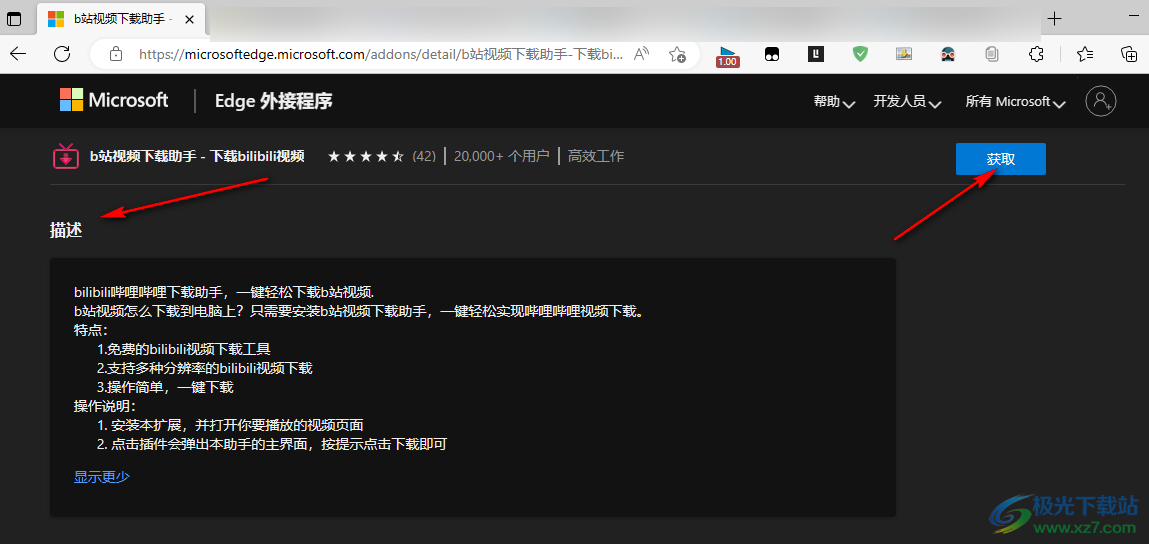
6、第六步,点击“获取”选项之后,我们在是否将扩展添加到Microsoft Edge的弹框中,点击“添加扩展”选项
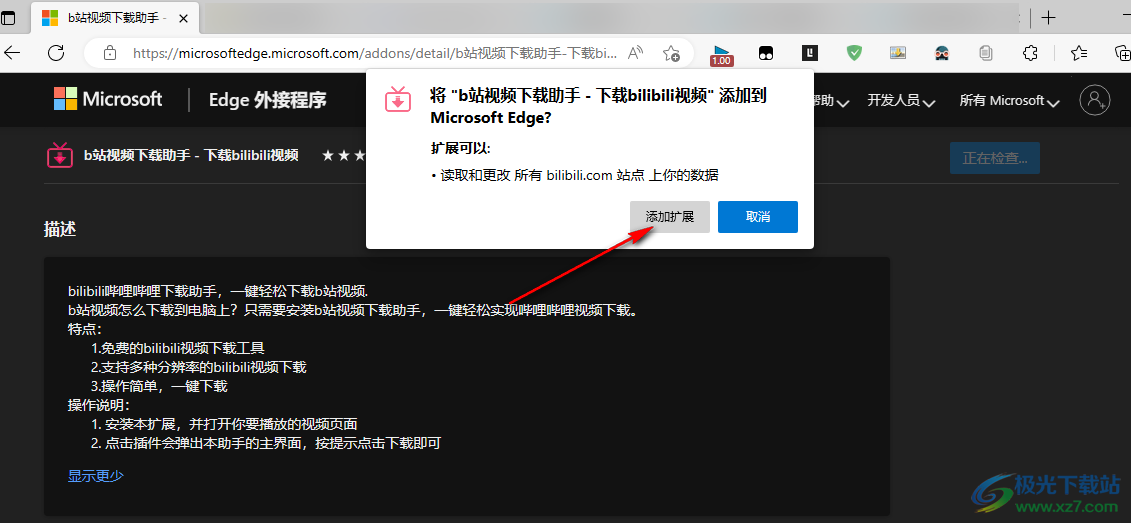
7、第七步,添加好插件之后,我们点击工具栏中的扩展图标,然后在下拉列表中找到b站视频下载助手插件,点击该插件右侧的眼睛图标,让其显示在工具栏中,方便使用
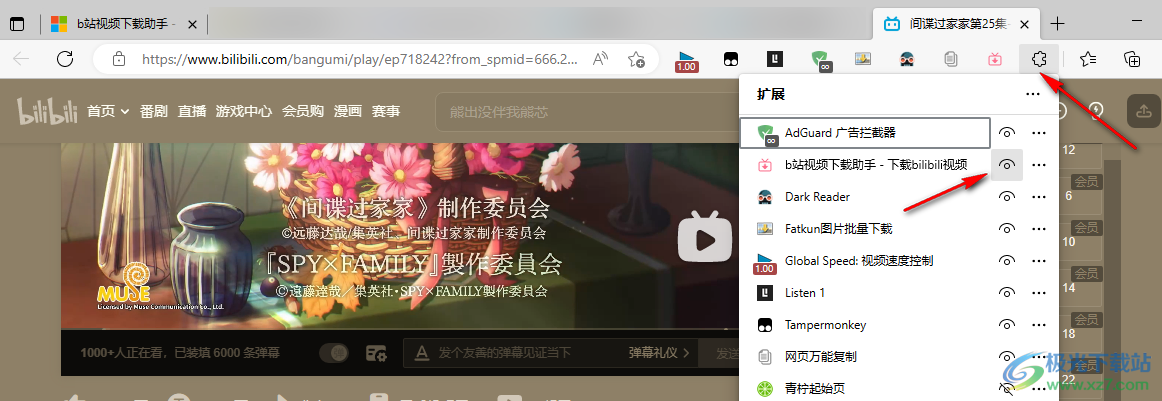
8、第八步,安装好扩展之后,我们在Edge浏览器中打开B站页面,然后找到自己想要下载的视频,调好视频的清晰度,接着在工具栏中点击b站视频下载助手图标,然后在下拉列表中点击下载选项即可
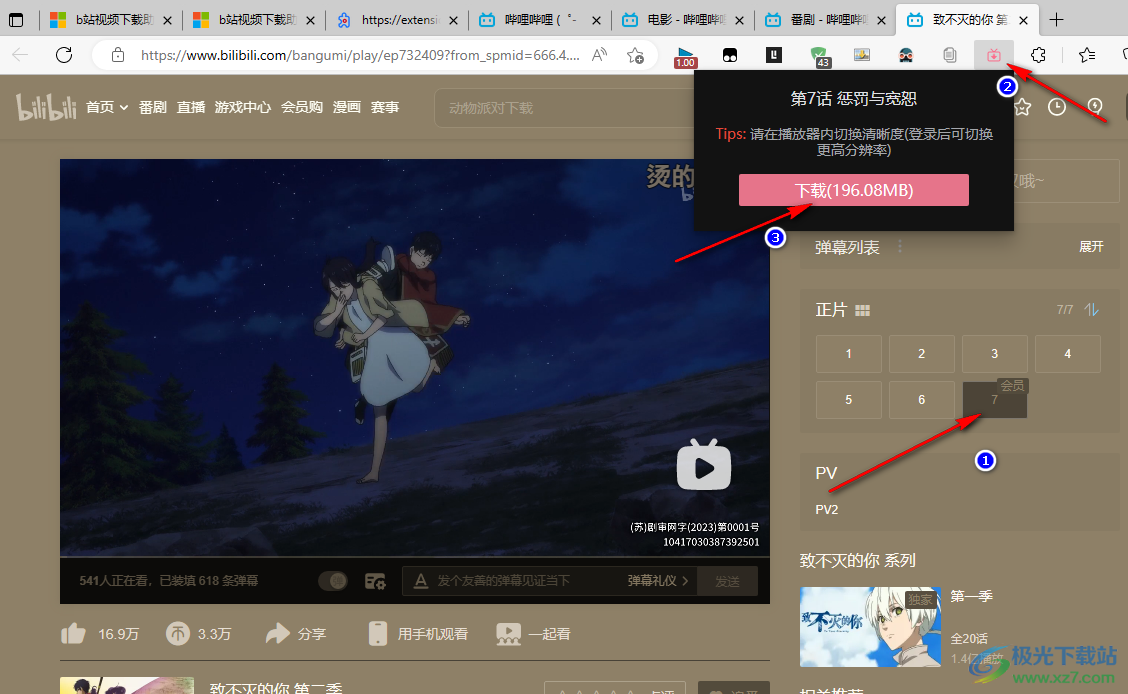
以上就是小编整理总结出的关于Edge浏览器下载B站视频的方法,我们在Edge浏览器中安装一个b站视频下载助手插件,然后打开B站网页,找到自己想要下载的视频,点击该插件图标,最后点击“下载”选项即可,感兴趣的小伙伴快去试试吧。
